##在本教程中,我們將指導您如何使用botpress創建一個機器人,並與rocket.chat集成
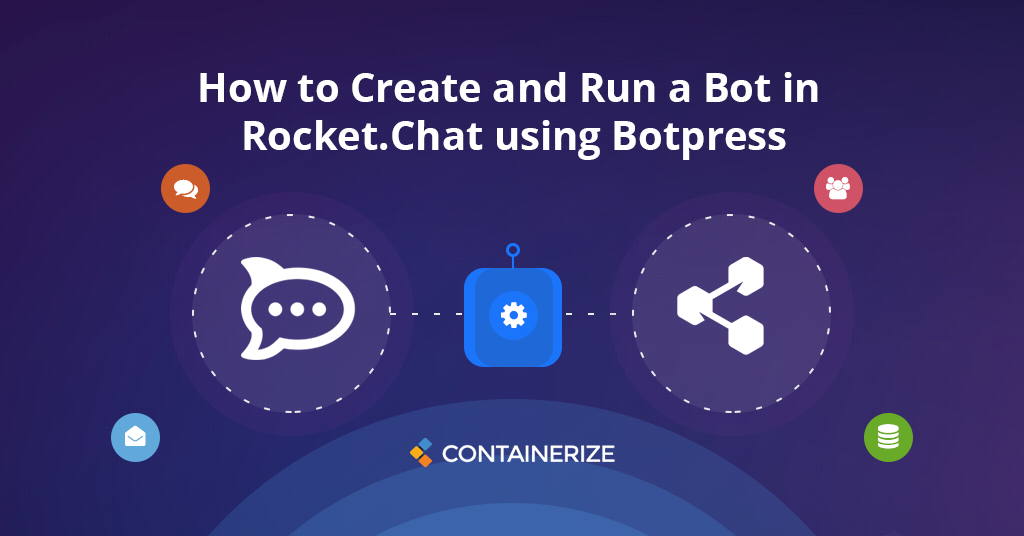
聊天機器人是旨在模擬人類對話的計算機程序。您可能在零售網站Facebook Messenger上遇到了一個。從技術上講,機器人是旨在執行特定任務的自動化程序。 Rocket.Chat鼓勵聊天機器人和消息自動化集成。因此,擁有全面的文檔來指導您完成機器人製造過程。 在本文中,我們將指導您如何使用Botpress創建機器人。並且,如何用botpress配置rocket.chat。
###Rocket.Chat {#rocketchat}
Rocket.Chat是流行的實時聊天軟件之一,部分是開源實時聊天項目。它具有免費的實時聊天版本作為社區版。以及具有私人內部聊天功能的大型公司的付費託管實時聊天版本。此實時聊天應用程序在瀏覽器中運行,但也可以安裝在您自己的服務器上。 閱讀更多
###botpress {#botpress}
對話聊天機器人使企業成為可能的始終提供他們想要的高觸摸支持。 Botpress是具有內置自然語言處理的最受歡迎的開源機器人創建工具之一。 Botpress的NLU技術使其比Botkit,Dialogflow和Microsoft Bot Framework等領域的競爭對手領先。 閱讀更多
###在Rocket.Chat中創建一個bot用戶 {#createbotuser}
為了與您的聊天機器人交談,必須在rompot.chat服務器上預先配置一個用戶帳戶,該器機器人可以登錄。
要創建帳戶,您需要擁有管理特權:
1.在TopBar中,單擊三個點(選項),然後單擊 管理
2.從左側欄中選擇 用戶
3.單擊右側欄中的+`(添加用戶)按鈕
4.在出現的配置文件窗口中,填寫_name_,username,email_和_password_字段
5.啟用_verified_在_email 字段下切換
6.禁用_require密碼更改 password 字段下的切換
7.從“添加角色”下拉菜單中選擇“ bot”
8.禁用 join默認頻道_和 send歡迎電子郵件_複選框
9.單擊_save_
保存後,將在步驟4上使用用戶名和密碼配置該機器人。您可以使用“ Rocketchat \ _user”和“ Rocketchat \ _Password”環境變量,以使用此用戶名和密碼對登錄Rocket.Chat服務器。
###使用Botpress編碼機器人 {#codebot}
botpress是一個node.js軟件包,可與節點和npm一起使用。 從botpress開始的最快方法是使用botpress-kick-starter存儲庫,該存儲庫已經通過botpress-channel connector集成了rocket.chat。 導航到您想要與機器人一起工作的文件夾,並繼續執行以下步驟: 安裝Botpress軟件包
npm init -y
npm install botpress@10.40.0
創建一個機器人
mkdir bot
cd bot
../node_modules/.bin/botpress init
“ Botpress Init”命令啟動了一個嚮導,該嚮導將幫助您創建初始配置。您應該看到以下內容:
$ ../node_modules/.bin/botpress init
---------------
Hey there 👋, thanks for using Botpress!
We'll walk you through the creation of your new bot.
For more information or help, please visit https://botpress.io/docs
---------------
name: (bot) botpress-bot
botpress version: (10.40.0)
description: Test bot for docs
author: Anton Zolotukhin
=============================
Template: Basic (default)
Author: Botpress, Inc.
Description: A basic bot for your website
Channels: web
=============================
-> Copying .welcome
-> Copying botfile.js
-> Copying config/channel-web.json
-> Copying config/nlu.json
-> Copying generated/content/builtin_text.json
-> Copying generated/flows/main.flow.json
-> Copying generated/flows/main.ui.json
-> Copying generated/intents/forget.json
-> Copying generated/intents/forget.utterances.txt
-> Copying generated/intents/hello.json
-> Copying generated/intents/hello.utterances.txt
-> Copying generated/intents/none.json
-> Copying generated/intents/none.utterances.txt
-> Copying index.js
-> Copying package.json
-> Copying README.md
-> Copying src/actions.js
-> Copying src/content/.empty
-> Copying src/custom.js
-> Copying src/index.js
-> Copying src/renderers.js
-> Copying .gitignore
🎉 Your bot was initialized succesfully!
Next steps:
1) Install bot dependencies by running npm install (or yarn install)
2) Start the bot by running npm start (or yarn start)
Enjoy Botpress!
安裝botpress連接器和機器人依賴關係
npm install
npm install botpress-channel-rocketchat
配置機器人 打開“ config”文件夾,並使用以下內容創建“ channel-rocketchat.json”文件:
{
"ROCKETCHAT_USER": <BOTPRESS USER NAME>,
"ROCKETCHAT_PASSWORD": <BOTPRESS USER PASS>,
"ROCKETCHAT_URL": <ROCKETCHAT HOST>,
"ROCKETCHAT_USE_SSL": <SSL USAGE>,
"ROCKETCHAT_ROOM": <ROCKETCHAT CHANNEL>,
"scope": ""
}
運行機器人
npm start
與您的機器人交談 在服務器上,作為常規用戶(而不是機器人用戶)登錄,轉到通用房間,然後與您新創建的bot交談。
### 結論 {#conclusion}
在本文中,我們學會瞭如何在Botpress中創建一個機器人。並且,如何用rought.Chat配置它。 Botpress使用戶非常容易構建創新的自動化工作流。並且,與Rocket.Chat的集成使您可以以對話方式控制它們。